Как очистить историю на ютубе на телефоне

Перед тем как приступать к рассмотрению руководства по удалению истории в мобильном приложении YouTube, разберемся, для чего вообще нужно ее очищать.
Однако, перед тем как переходить к подробной инструкции, стоит сказать, что журнал формируется только у того пользователя, который зарегистрировался на Ютубе и вошел в свой аккаунт. Если вы этого не делали, то нужды в ее очистке нет. Также можно дать рекомендацию по поводу использования режима «Инкогнито в браузере». Если его включить, то история не будет сохраняться и вам не придется в будущем ее чистить.
Как просмотреть историю
Ну а теперь разберемся, как посмотреть историю, ведь многие пользователи даже не знают, где она находится. В мобильном приложении YouTube делается это довольно просто:
- Запустите программу на Андроиде или iOS.
- Войдите в свой канал, если вы еще не авторизовались.
- Перейдите в раздел «Библиотека». Расположен он в нижнем правом углу экрана.
- В меню выберите пункт «История».

Сразу же после этого появится список всех роликов, которые были вами просмотрены до этого. Обратите внимание, что расположены они в хронологическом порядке, начиная с последнего. При желании вы можете осуществить поиск по роликам, для этого достаточно прописать ключевой запрос в верхнем поле для ввода. К слову, так можно быстро найти видеозапись, под которой вами был оставлен комментарий.
Стоит заметить, что в разделе «Библиотека» также отображается часть недавно просмотренных видео. Находится этот список в самом верху сразу под заголовком «Недавние видео». Таким образом вам даже не придется переходить в дополнительную рубрику, если необходимо быстро посмотреть недавно воспроизведенный ролик.

- Находясь в разделе «Библиотека», перейдите в рубрику «История».
- В списке просмотренных ранее роликов отыщите нужный для удаления.
- Нажмите по функциональной кнопке рядом с ним. Она имеет вид трех вертикально расположенных точек.
- В появившемся списке выберите опцию «Удалить».
- Подтвердите свои действия.

Сразу после этого из журнала исчезнет выбранный вами видеоролик. Аналогичным образом вы можете избавить и от остальных записей. Кстати, для облегчения их поиска используйте поисковую строку вверху страницы.
Если перед вами стоит задача очистить абсолютно все записи в журнале, тогда вышеописанный метод будет довольно неудобен, так как в списке может находится неисчислимое количество видео. К счастью, разработчики предусмотрели такое развитие событий и добавили в приложение соответствующую опцию. Воспользоваться ей довольно просто:
- Находясь в рубрике «История», где отображаются все просмотренные вами ролики, нажмите по функциональной кнопке в верхнем правом углу экрана. Находится она рядом с иконкой поиска.
- В появившемся меню нажмите по пункту «Настройки истории».
- Откроется список всех доступных действий, которые можно применить. В данном случае нас интересует «Очистить историю просмотра». Нажмите по этой кнопке.
- Подтвердите свои действия.

Ранее было сказано, что в разделе «Библиотека» также отображается часть записей из истории. И эта статья была бы неполной, если бы в ней не было рассказано, как удалить их оттуда. А делается это проще простого:

Как можно заметить, способов удаления записей из истории существует довольно много, и это только на смартфоне. Теперь вы знаете, как быстро избавится от списка просмотренных ранее роликов. А каким способом руководствоваться – решать только вам.

В этой инструкции подробно о том, как очистить историю ваших действий в YouTube как на компьютере в браузере, так и на телефоне (в браузере или приложении). Учитывайте, что история будет удалена везде: например, вы удаляете её на компьютере, и, если на телефоне используется тот же аккаунт, на нем она тоже исчезнет.
Как очистить историю ютуба на телефоне Андроид
Содержание - Как очистить историю ютуба на телефоне Андроид:
Как правило, для просмотра видео в YouTube на смартфонах используют официальное приложение, соответственно сначала покажу очистку истории именно в нем, а затем — через мобильный браузер.
1. В приложении YouTube нажмите по значку вашего аккаунта справа вверху.
2. В открывшемся окне нажмите «Настройки».

3. Выберите пункт «История и конфиденциальность».
4. Здесь вы найдете пункты «Очистить историю просмотра» и «Очистить историю поиска».

На этой же странице настроек вы можете включить два параметра — «Не записывать историю просмотра» и «Приостановить запись истории поиска», если вы не хотите, чтобы в будущем велся запись истории.
Если на вашем телефоне не установлено официальное приложение, то очистить историю YouTube вы можете с помощью простого браузера:
Как очистить историю YouTube на компьютере
Шаги удаления истории YouTube на компьютере будут почти теми же, что и в случае действий на телефоне, однако меню несколько отличаются:
2. Нажмите по значку вашего профиля в правом верхнем углу страницы и выберите пункт «Личные данные на YouTube».



Google теперь предлагает инструмент, который автоматически удаляет историю поиска и активности с YouTube. По умолчанию Ваши данные хранятся вечно, но их можно стирать с серверов Google каждые 3 или 18 месяцев.
Автоматически удалять историю из мобильного приложения YouTube
Для начала откройте приложение «YouTube» на своем устройстве.
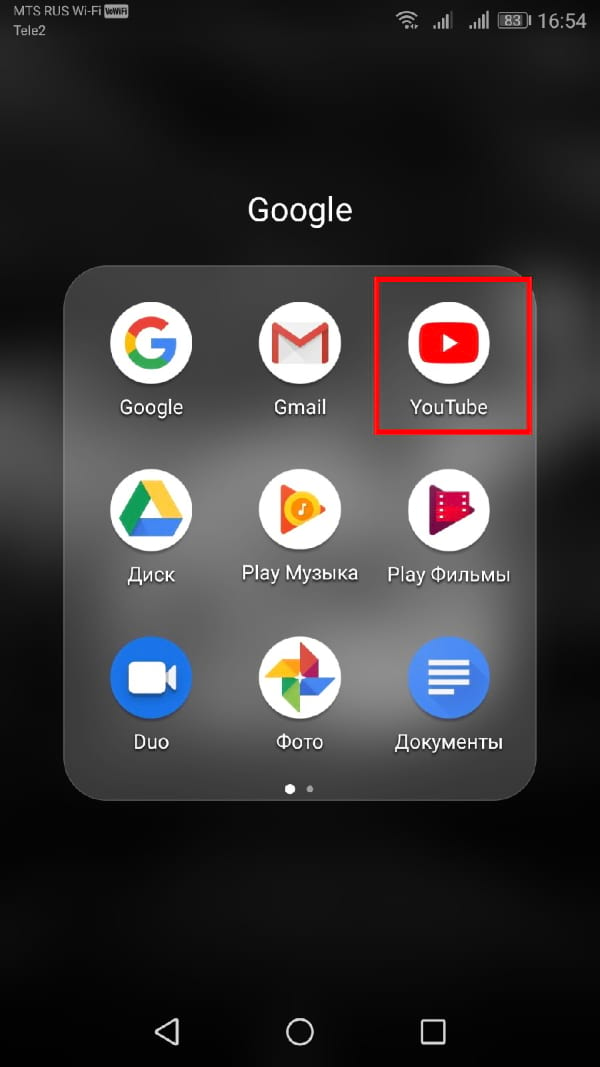
Затем нажмите на аватар Вашего аккаунта в правом верхнем углу приложения.
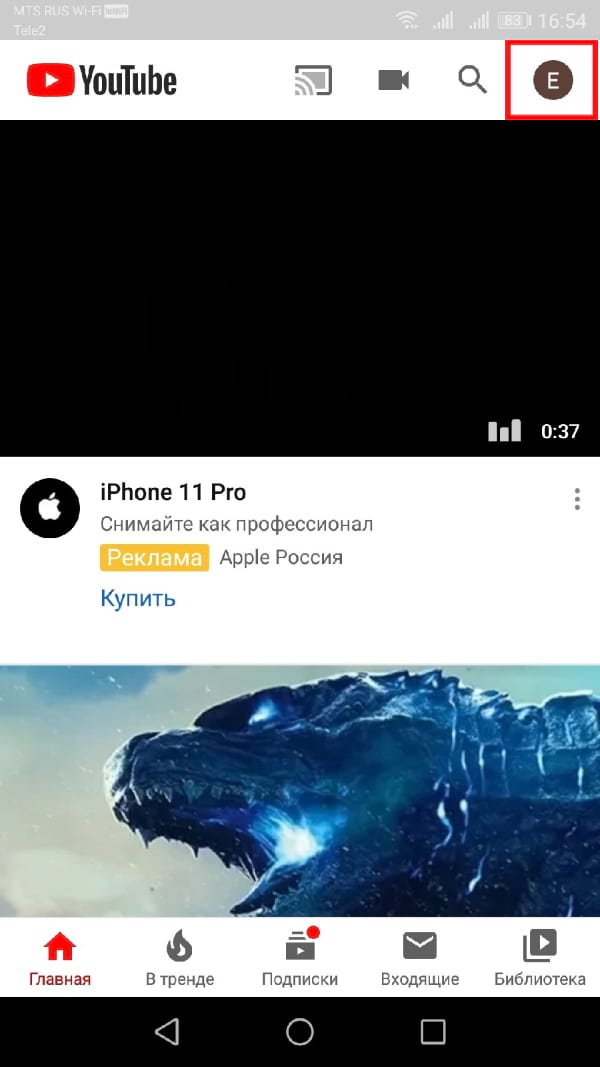
Прокрутите вниз до конца списка и выберите опцию «Настройки».

Прокрутите вниз до раздела «История и конфиденциальность». Выберите опцию «Отслеживание действий».

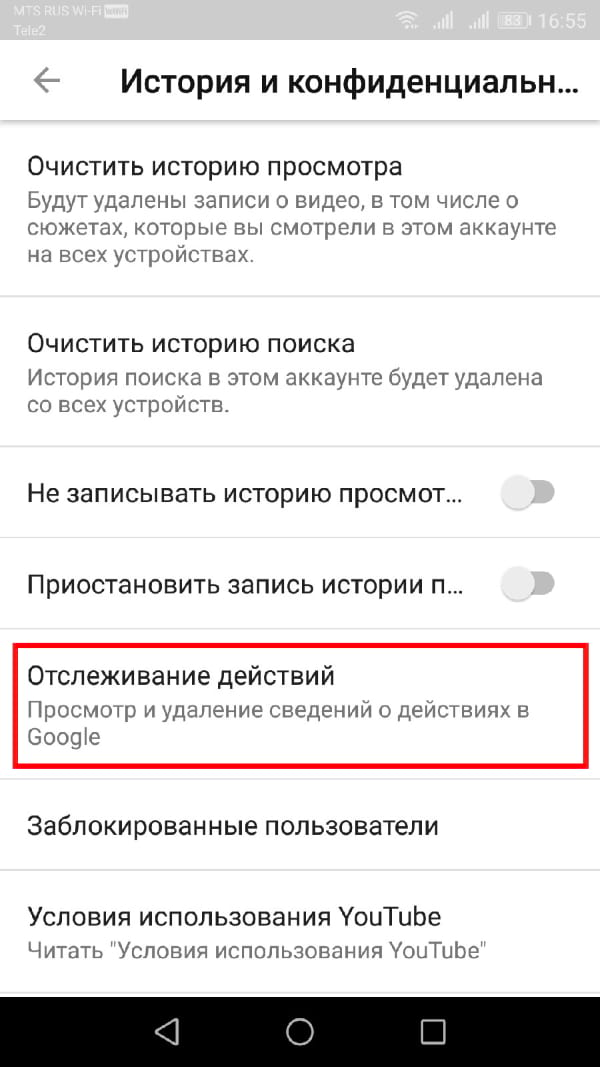
Теперь Вы должны быть на странице истории YouTube. Нажмите ссылку «Удалять автоматически».
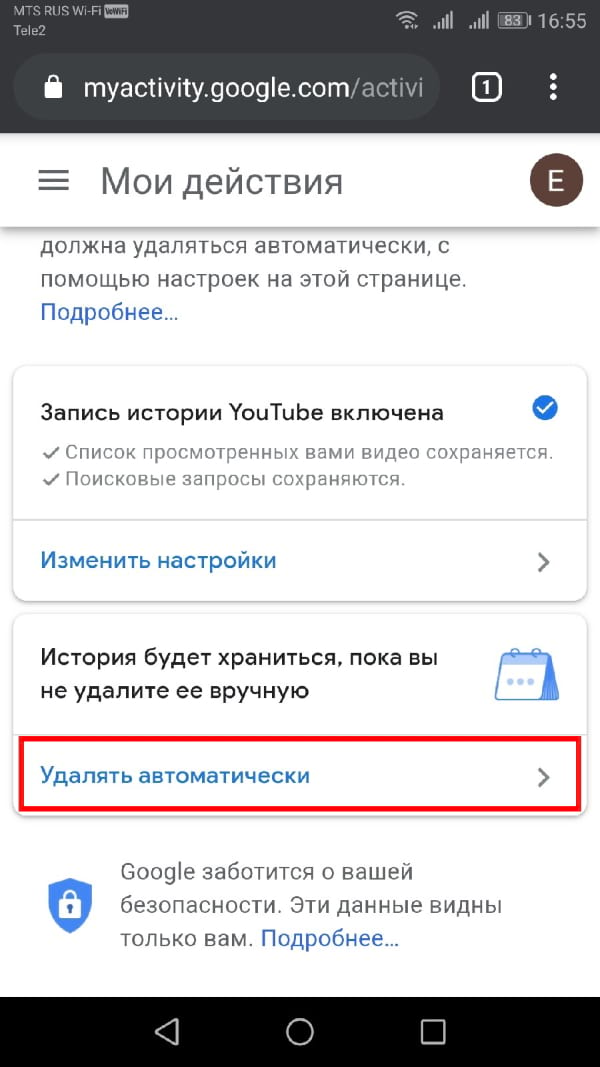
Теперь выберите, как долго Вы хотите сохранить историю YouTube. По умолчанию Ваша история удаляется только тогда, когда это делается вручную. Вы можете изменить этот параметр, чтобы YouTube автоматически удалял историю старше 18 или 3 месяцев.
После того, как Вы сделаете выбор, нажмите кнопку «Далее».
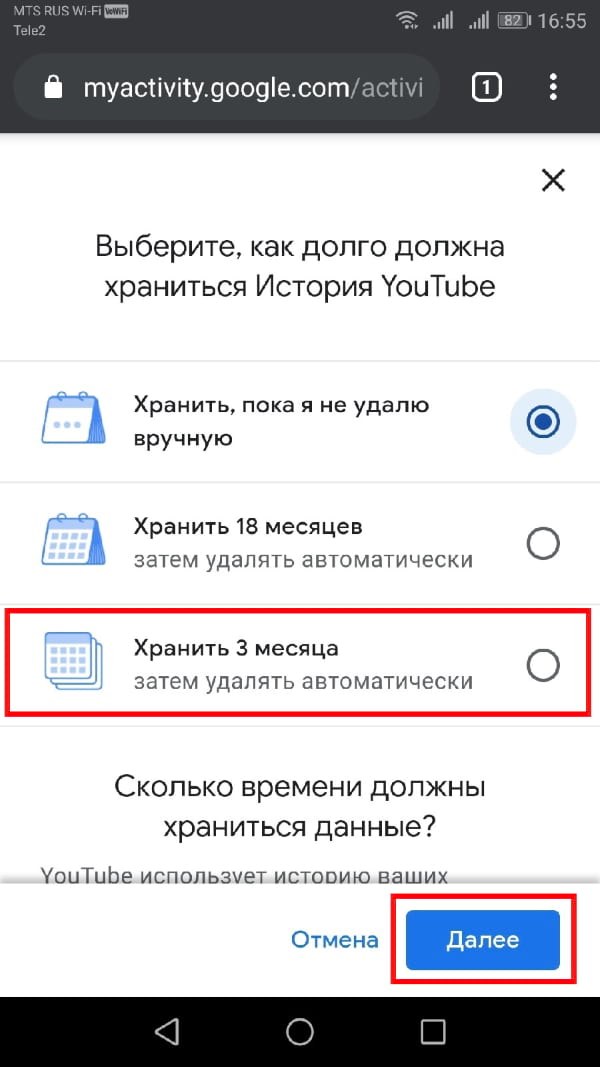
На странице истории действий YouTube будет объяснено, что означает Ваше решение. В нем также будут перечислены несколько примеров истории видео, которые будут автоматически удалены.
Нажмите «Подтвердить», чтобы сохранить автоматическую очистку истории YouTube.
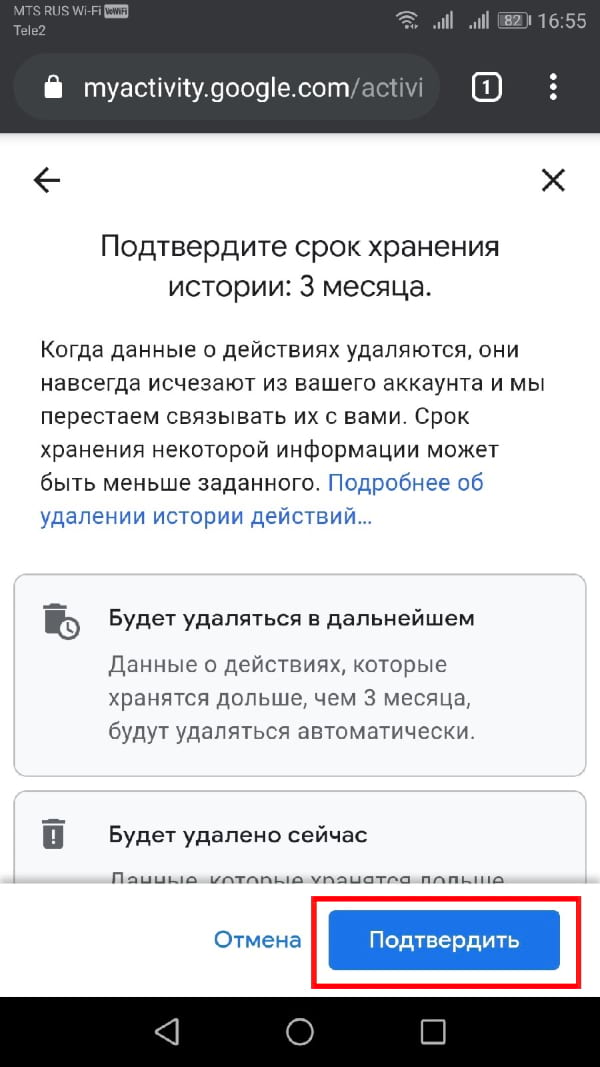
Теперь по истечении выбранного периода Ваша история действий YouTube автоматически удалится.
Видеохостингом YouTube пользуются миллионы людей по всему миру. Это лучшая площадка для размещения своих роликов, а также для знакомства с работами других авторов. Приложение Ютуба для смартфонов обладает огромным количеством полезных функций, которые позволяют быстро найти интересующее видео.
Как просмотреть историю на Ютуб на телефоне
Человеку, который хочет открыть просмотры, для начала нужно запустить приложение YouTube. Пройдя авторизацию, он увидит несколько вкладок в нижней части экрана. В данном случае нас интересует пункт «Библиотека».

После нажатия кнопки перед нами открывается меню с просмотренными и сохраненными видео. Вверху будет показано несколько роликов, которые воспроизводились через действующий аккаунт последний раз. Порой здесь сложно отыскать тот самый видеоролик, поэтому кликаем по заголовку «История».

Наконец, перед нами открывается страница с перечислением всех роликов, просмотренных за недавнее время. Для каждого видео здесь присвоено название, а также картинка-анонс, чтобы вы легко могли определить ту самую запись

Посмотреть историю YouTube можно только в том случае, если вы вошли в свой аккаунт. Без прохождения авторизации функция не доступна.
Если у вас нет времени пролистывать все указанные ролики, можно поступить более рационально. К примеру, если вы хотя бы примерно помните название видео или одно-два слова из его заголовка, предлагается воспользоваться функцией поиска.

Пользователю достаточно тапнуть на поисковую строку, а также начать вводить название ролика. После этого результаты поиска автоматически будут выводиться на экран.
Полезная функция Ютуба, сохраняющая в отдельной вкладке все ролики, которые просматривал хозяин устройства, порой играет и в обратную сторону. Так, некоторые люди не хотят, чтобы посторонний человек мог ознакомиться с персональными предпочтениями, будь то друг или просто знакомый.
Для подобных ситуаций видеохостинг предусматривает возможность одним нажатием удалить просмотры. Операция выполняется следующим образом:
- Открываем Ютуб.
- Переходим в свой профиль.
- Выбираем раздел настроек.
- Тапаем по заголовку «История и конфиденциальность».
- Нажимаем кнопку «Очистить историю просмотра».

Моментально вся лишняя информация исчезнет с вашего устройства. То есть никто даже в теории не сможет ознакомиться с роликами, которые были недавно просмотрены на смартфоне.
Как удалить отдельный поисковый запрос
Порой подобные запросы содержат конфиденциальную информацию. А иногда просто не хочется, чтобы с ними ознакомился человек, взявший смартфон хозяина в руки. К счастью, Ютьюб предлагает отличный способ удалить отдельный запрос, дабы он не смущал владельца устройства.
Чтобы избавиться от ненужной информации, откройте YouTube и нажмите кнопку поиска, расположенную в верхней части экрана. Перед вами откроется поисковая строка с последними запросами. Найдите тот, который хочется удалить, а затем нажмите и удерживайте кнопку в виде часов в течение пары секунд.

Данное действие приведет к тому, что перед пользователем откроется диалоговое окно. Здесь предлагается отказаться или подтвердить выполнение операции.

Владельцу телефона останется лишь нажать кнопку «Удалить», после чего выбранный ранее запрос исчезнет.
Если удалить поисковый запрос на смартфоне, он автоматически исчезает с сайта YouTube на компьютере или любом другом устройстве, если там человек авторизован под одним и тем же профилем.
Как очистить историю поиска
В истории поиска хранится огромное количество запросов. Удалять каждый из них по отдельности – не самое интересное занятие. Конечно, вы можете начать избирательно избавляться от ненужной информации, но проще будет очистить все сразу.
Операция выполняется буквально в два клика, а подробная инструкция выглядит следующим образом:

Вот так, менее чем за минуту, вы сразу же сделаете историю запросов совершенно пустой. Это приведет к тому, что никто из посторонних людей не сможет узнать, какие ролики в последнее время искал хозяин устройства.
Как остановить запись истории поиска
Для некоторых людей сохранение поиска вовсе является бесполезной функцией. В таком случае довольно неудобно каждый раз избавляться от конкретного поискового запроса. Поэтому Ютьюб предлагает отключить сохранение данной информации.
Чтобы YouTube перестал сохранять запросы пользователя, нужно:
- Открыть приложение видеосервиса.
- Перейти в свой профиль.
- Нажать на заголовок «Настройки», а затем – «История и конфиденциальность».
- В открывшемся меню активировать ползунок напротив пункта «Приостановить запись истории поиска».

После выполнения указанных действий поисковые запросы перестанут сохраняться в системе. Но при этом та информация, которая уже имелась в распоряжении Ютьюб, останется на прежнем месте.
Как очистить историю поиска на сайте Ютуб
Не секрет, что некоторые люди пользуются не приложением YouTube, а его браузерной версией. У таковым относятся владельцы новых смартфонов Honor и Huawei без поддержки Google-сервисов.
Разумеется, потребность в удалении истории поиска может потребоваться самым разным людям. Поэтому вариант с очисткой через браузер мы тоже рассмотрим. Правда, алгоритм совершенно не отличается от того, который ранее был представлен для мобильного приложения.

Как очистить историю YouTube на компьютере

При возникновении проблем рекомендуем ознакомиться с подробной видеоинструкцией.
Как изменить настройки сохранения истории
Читайте также:



